Как исправить ошибку SrtTrail.txt (BSOD) в Windows 11
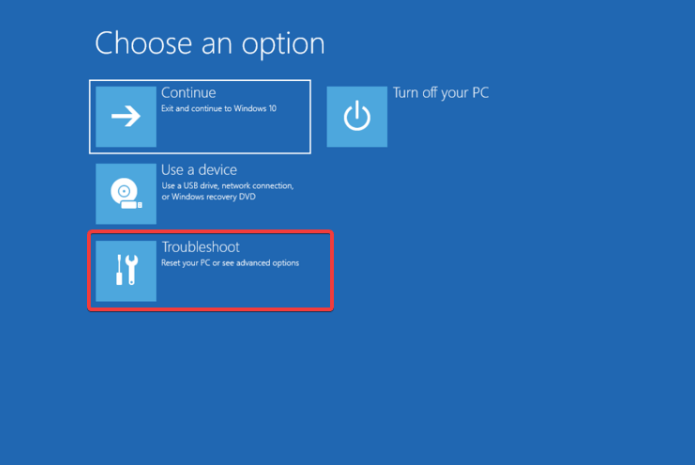
Важно: перед началом сделайте резервную копию важных файлов, если у вас есть доступ к ним (через безопасный режим или загрузочную флешку).
Что такое ошибка srttrail.txt?
SrtTrail.txt — это файл журнала автоматического восстановления Windows. Когда ОС не может корректно загрузиться, Windows пытается запустить автоматическое восстановление и записывает результаты в этот лог. Если восстановление не помогает, вы видите синий экран (BSOD) с упоминанием srttrail.txt и предложением либо завершить работу, либо перейти в расширенные параметры восстановления.
Краткое объяснение для новичков: srttrail.txt — не причина, а симптом. Он показывает, что процесс автоматического ремонта обнаружил проблему при загрузке.
Типичные причины ошибки
- Повреждённые или несовместимые драйверы.
- Заражение вирусом или вредоносным ПО.
- Повреждённые системные файлы или реестр.
- Проблемы с загрузочным сектором (Boot Manager, BCD).
- Физическая неисправность диска или контроллера.
- Установленные программы, которые нарушают процесс загрузки.
Что проверить перед началом действий
- Отключите все внешние USB-устройства и периферии (принтеры, флешки, камеры).
- Попробуйте загрузиться в безопасном режиме (Safe Mode).
- Если есть загрузочная флешка или другой ПК — подготовьте средства для резервного копирования.
Подробные способы исправления
Примечание: шаги идут от наименее инвазивных к более радикальным. Следуйте по порядку, пока проблема не исчезнет.
Восстановление системы
Если на компьютере созданы точки восстановления, верните систему к рабочему состоянию.
- На экране с ошибкой выберите “Устранение неполадок”.
- Перейдите в “Восстановление системы”.
- При необходимости введите учетные данные администратора.
- Выберите последнюю рабочую точку восстановления или “Выбрать другую” и нажмите “Далее”.
- Подтвердите и дождитесь завершения процесса — компьютер перезагрузится.
Когда работает: если проблема появилась после установки программы или драйвера, восстановление часто решает её.
Когда не помогает: если точки восстановления отсутствуют или повреждены, этот способ бессилен.
Отключение автоматического восстановления при запуске
Иногда автоматический ремонт зацикливается и мешает дальнейшим действиям. Его можно временно отключить через командную строку восстановления.
- Выберите “Устранение неполадок” → “Дополнительные параметры”.
- Откройте “Командная строка”.
- Выполните команду:
bcedit /set {default} recoveryenabled No- Дождитесь завершения и перезагрузите компьютер.
Если после отключения автоматического восстановления система загрузится — это даёт доступ к дополнительным диагностическим шагам.
Изображения: 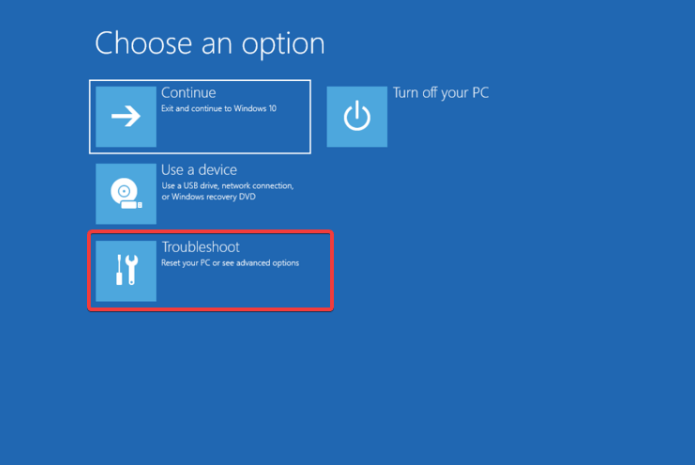
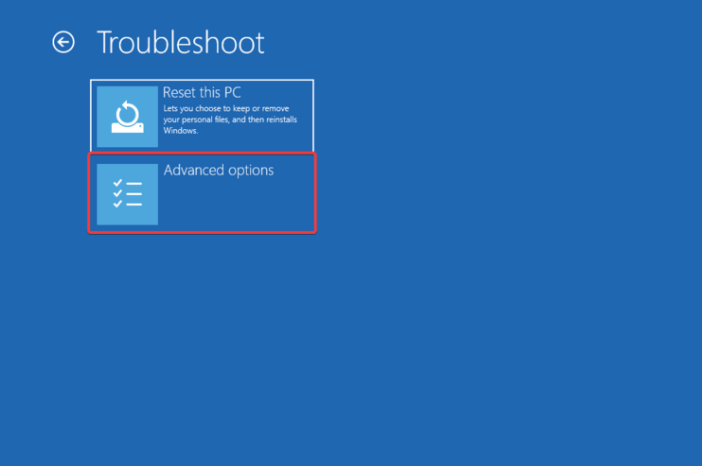
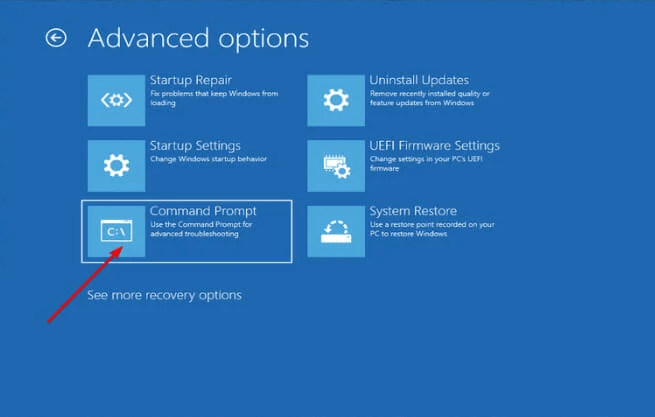
Отключите все USB-устройства и периферию
Перед выполнением сложных восстановительных операций отключите все внешние устройства. Даже неисправный USB-накопитель может вызывать ошибки загрузки.
- Выключите компьютер.
- Отключите всё: USB‑накопители, принтеры, камеры, внешние диски.
- Попробуйте загрузиться снова.
Если проблема исчезла — выявите проблемное устройство, подключая их по одному и перезагружая систему.
Восстановление загрузчика: bootrec и BCD
Если повреждён загрузочный сектор или BCD (Boot Configuration Data), восстановление загрузчика часто помогает.
- В среде восстановления откройте “Командная строка”.
- Выполните команды одну за другой, нажимая Enter после каждой:
bootrec.exe /rebuildbcd
bootrec.exe /fixmbr
bootrec.exe /fixboot- Перезагрузите компьютер.
Изображения: 
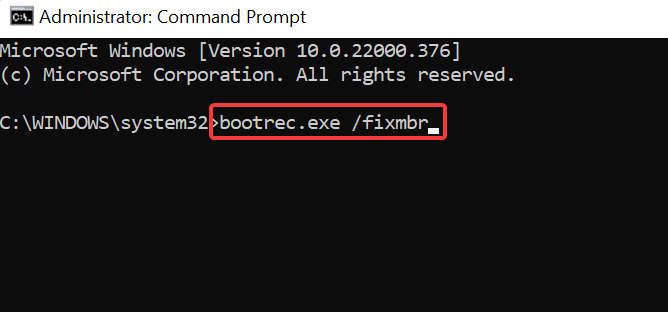
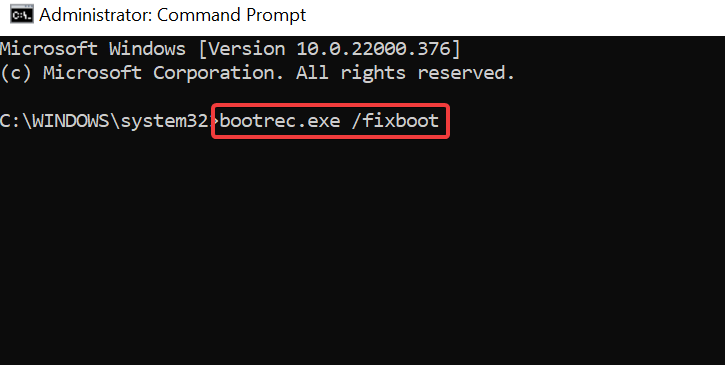
Когда это работает: при ошибках BCD, MBR или когда файлы загрузчика повреждены.
Когда это не помогает: при физическом повреждении накопителя или глубоко повреждённых системных файлах.
Проверка на вредоносное ПО в безопасном режиме
Многие вирусы мешают загрузке. Полная проверка в безопасном режиме позволяет удалить устойчивые заражения.
- В среде восстановления выберите “Дополнительные параметры” → “Параметры загрузки”.
- Нажмите “Перезагрузить” и затем нажмите клавишу 4, чтобы запустить безопасный режим.
- Откройте “Безопасность Windows” (Windows Security).
- В разделе “Защита от вирусов и угроз” выберите “Параметры проверки” → “Полная проверка” → “Проверить сейчас”.
Если обнаружены угрозы — следуйте рекомендациям антивируса для удаления или карантина.
Запуск SFC и CHKDSK для проверки системных файлов и диска
SFC (System File Checker) восстанавливает повреждённые системные файлы. CHKDSK проверяет файловую систему и секторные ошибки.
- Откройте “Командная строка” в среде восстановления.
- Выполните:
sfc /scannow(в среде восстановления SFC может требовать указания параметров или выполнения с указанием offline-системы; при необходимости загрузитесь в безопасном режиме для выполнения SFC в обычной среде).
- Затем проверьте диск (замените C: на букву системного тома при необходимости):
chkdsk /f /r /x C:- После завершения перезагрузите систему.
Изображения: 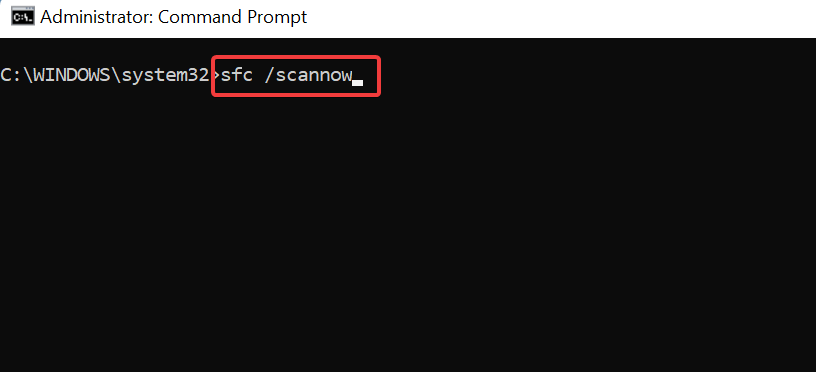
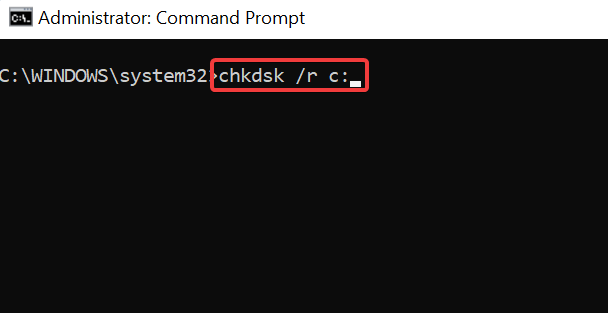
Сброс Windows (Reset this PC)
Если предыдущие шаги не помогли, сброс системы вернёт Windows к исходному состоянию. Это удаляет программы и настройки, но можно сохранить личные файлы.
- В среде восстановления откройте “Устранение неполадок” → “Сброс компьютера”.
- Выберите вариант: сохранить файлы или удалить всё. Если вы отдаёте устройство — используйте “Тщательная очистка диска”.
- Для переустановки можно выбрать “Загрузка из облака” (Cloud download) или “Локальная переустановка”.
- Подтвердите и начните процесс.
Изображения: 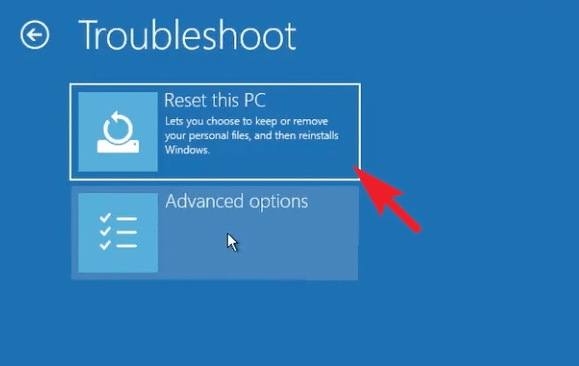
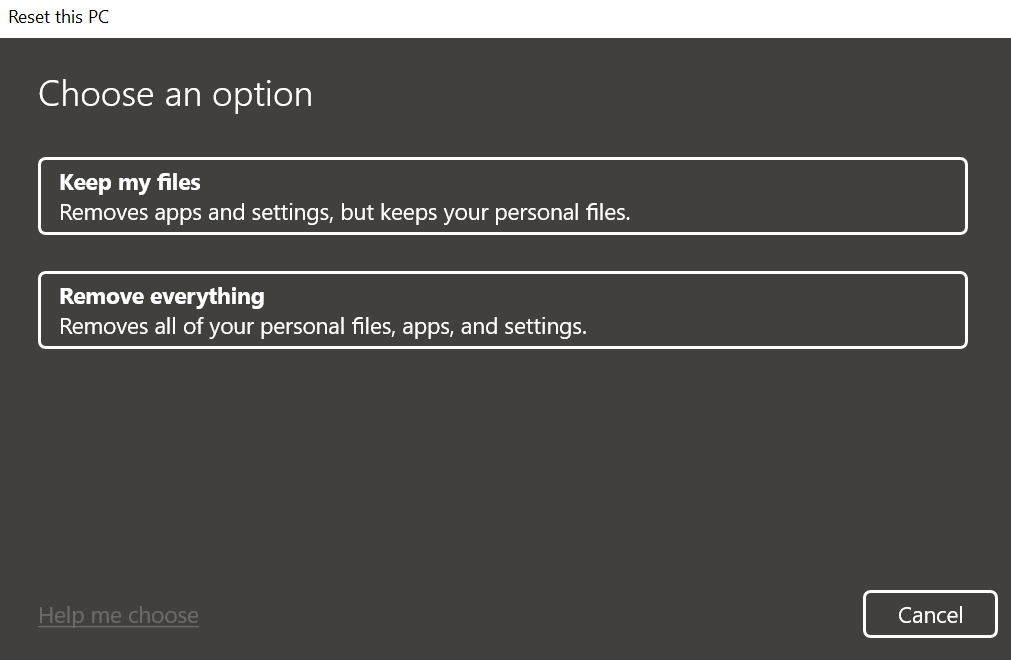
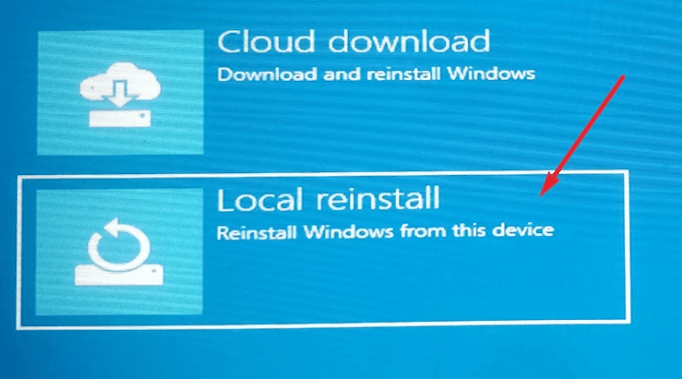
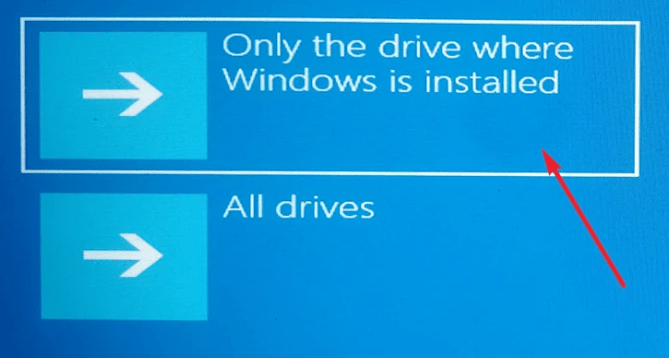
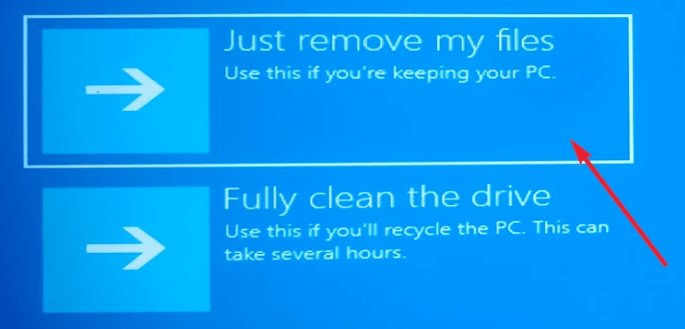
Когда делать: если восстановление и исправление загрузчика не помогают и вы готовы переустановить приложения.
Когда эти методы не помогут (контрпримеры)
- Физическая неисправность SSD/HDD (шумы, ошибки SMART).
- Аппаратные проблемы — сбой материнской платы, контроллера NVMe или оперативной памяти.
- Серьёзное повреждение загрузочных разделов, когда данные BCD не подлежат восстановлению.
В таких случаях единственный выход — замена накопителя, восстановление из бэкапа или обращение в сервис.
Альтернативные подходы
- Восстановление из образа системы (system image) — если он у вас есть.
- Переустановка Windows с загрузочной флешки с сохранением данных.
- Использование профессиональных утилит для восстановления BCD/разделов (только для опытных пользователей).
Методология диагностики (мини‑метод)
- Диагностика окружения: отключить внешние устройства.
- Быстрая проверка загрузчика (bootrec).
- Проверка системных файлов (SFC) и диска (CHKDSK).
- Проверка на вирусы в безопасном режиме.
- Восстановление системы → сброс системы → чистая установка.
Роль‑ориентированные контрольные списки
Для рядового пользователя:
- Отключить USB‑устройства.
- Попробовать восстановление системы.
- Попросить помощи ИТ‑специалиста, если не уверен с командами.
Для администратора/специалиста поддержки:
- Собрать логи srttrail.txt и setupact.log (если доступны).
- Проверить SMART статус диска.
- Выполнить bootrec, SFC, CHKDSK.
- При необходимости восстановить BCD вручную.
Критерии приёмки
- Система стабильно загружается до рабочего стола без появления SrtTrail.txt.
- Все устройства работают, драйверы корректно установлены.
- Произведённый бэкап данных проверен и доступен.
Быстрое руководство для аварийного восстановления (SOP)
- Отключить внешние устройства.
- Попробовать перезагрузку и войти в среду восстановления.
- Выполнить bootrec /rebuildbcd, /fixmbr, /fixboot.
- Запустить sfc /scannow и chkdsk /f /r.
- Проверить на вирусы в безопасном режиме.
- Если ничего не помогло — выполнить сброс Windows или чистую установку.
Простая схема принятия решения (Mermaid)
flowchart TD
A[Ошибка SrtTrail.txt] --> B{Можете ли вы загрузиться в среду восстановления?}
B -- Да --> C[Отключить USB -> bootrec -> SFC -> CHKDSK -> Проверка на вирусы]
B -- Нет --> D[Создать загрузочную флешку -> доступ к файлам -> бэкап]
C --> E{Проблема решена?}
D --> F[Обратиться в сервис или восстановить из образа]
E -- Да --> G[Завершено]
E -- Нет --> H[Сброс Windows / Чистая установка]
H --> GРиски и рекомендации по их снижению
- Риск потери данных: всегда делайте резервные копии перед радикальными шагами.
- Риск повреждения диска: если появляются SMART‑ошибки — замените диск.
- Риск некорректной команды: при сомнениях скопируйте логи и обратитесь к специалисту.
Краткое резюме
SrtTrail.txt — индикатор проблем при загрузке Windows 11, а не отдельная вирусная угроза. Начинайте с простых действий: отключите внешние устройства, восстановите загрузчик, проверьте системные файлы и диск, просканируйте систему на вредоносное ПО. Если ничего не помогает — сброс системы или чистая переустановка.
Если у вас остались вопросы или вы хотите приложить журналы ошибок — опишите симптомы и действия, которые вы уже предпринимали. Это поможет дать более точную рекомендацию.
Спасибо за чтение — удачи в восстановлении системы!
Похожие материалы

RDP: полный гид по настройке и безопасности

Android как клавиатура и трекпад для Windows

Советы и приёмы для работы с PDF

Calibration в Lightroom Classic: как и когда использовать

Отключить Siri Suggestions на iPhone
